17 septembre 2014, 19 h : iOS 8 est disponible en temps et en heure. En apparence, cette mise à jour semble beaucoup plus mineure qu’iOS 7. Elle change pourtant en profondeur le fonctionnement d’iOS avec des fonctions comme Continuité, iCloud Drive, le nouveau Spotlight, les extensions, les widgets, les claviers personnalisés et le partage familial.
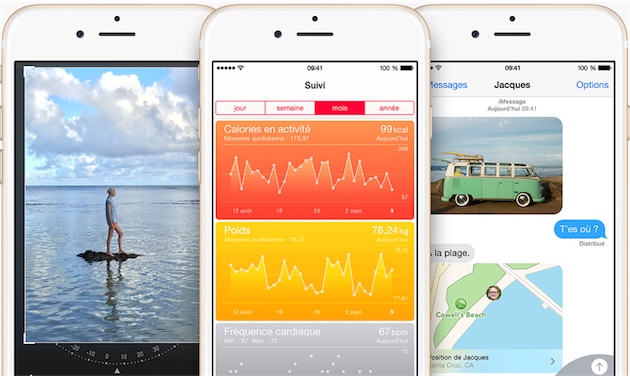
Avant de mettre à jour
Avant de passer à iOS 8, vérifiez d’abord que vos appareils sont bien compatibles. Il peut être installé sur :
- iPhone 4S, iPhone 5, iPhone 5c, iPhone 5s, iPhone 6 et iPhone 6 Plus ;
- iPad 2, iPad de troisième génération, iPad de quatrième génération et iPad Air ;
- iPad mini et iPad mini avec écran Retina ;
- iPod touch de cinquième génération.
L’iPhone 4 est donc le seul appareil compatible avec iOS 7 qui ne peut pas passer à iOS 8. L’iPad 2 étant dépourvu de puce Bluetooth 4.0, il ne pourra pas profiter de Handoff. Soyez aussi conscient qu’Apple optimise ses mises à jour majeures pour les appareils récents (plus nombreux) avant de les optimiser pour les appareils plus anciens. L’iPhone 4S, l’iPad 2 et l’iPad mini seront donc un peu moins fluides sur iOS 8, du moins jusqu’à sa première mise à jour intermédiaire.
Si votre appareil est compatible avec iOS 8, assurez-vous qu'il est bien sauvegardé avant de le mettre à jour. Si vous utilisez iCloud, rendez-vous dans Réglages > iCloud > Stockage/Sauvegarde pour vérifier la date de la dernière sauvegarde. Si elle a plus de quelques heures, appuyez sur Sauvegardez maintenant pour lancer une nouvelle sauvegarde.
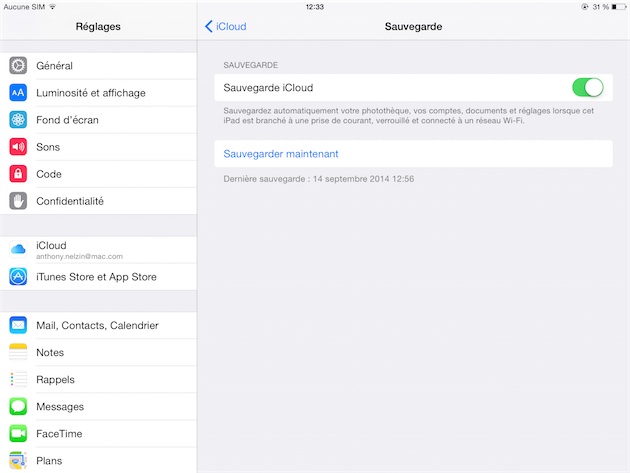
Pour parer à toute éventualité, sauvegardez aussi votre appareil iOS sur votre Mac ou votre PC. Après avoir branché votre iPhone ou votre iPad, sélectionnez-le dans la barre de navigation d’iTunes, puis cliquez sur le bouton Sauvegarder maintenant dans la section Sauvegardes de l’onglet Général.
Effectuer la mise à jour
Vous êtes maintenant prêt à mettre votre appareil à jour. Le plus simple est de le faire sur l’appareil lui-même : dirigez-vous vers la section Général > Mise à jour logiciel des Réglages pour télécharger et installer iOS 8. Sachez toutefois qu’il vous faudra environ 6 Go d’espace libre pour télécharger et décompresser l’archive du système : si vous ne pouvez pas libérer autant de place, mettez à jour par le biais d’iTunes.
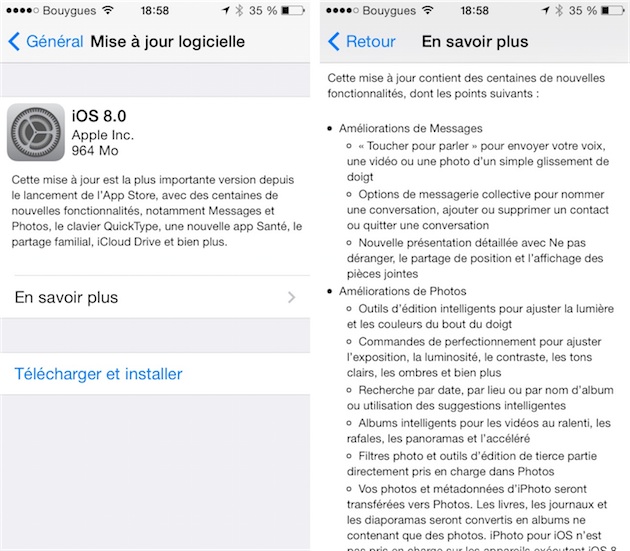
Si vous devez mettre à jour plusieurs appareils du même type, ou préférez installer cette mise à jour manuellement, voici les liens de téléchargement des différentes archives d’iOS 8 pour les appareils commercialisés en Europe :
- iPhone 4S ;
- iPhone 5 (A1429) ;
- iPhone 5s (A1457) ;
- iPhone 5c (A1507) ;
- iPhone 6 (A1586) ;
- iPhone 6 Plus (A1524) ;
- iPad 2 (A1395) ;
- iPad 2 Wi-Fi + 3G (A1396) ;
- iPad de troisième génération (A1416) ;
- iPad de troisième génération Wi-Fi + Cellular (A1430) ;
- iPad de quatrième génération (A1458) ;
- iPad de quatrième génération (A1460) ;
- iPad Air (A1474) ;
- iPad Air Wi-Fi + Cellular (A1475) ;
- iPad mini (A1432) ;
- iPad mini Wi-Fi + Cellular (A1455) ;
- iPad mini avec écran Retina (A1489) ;
- iPad mini avec écran Retina Wi-Fi + Cellular (A1490) ;
- iPod touch 5G.
En cas de doute, reportez-vous au numéro de modèle inscrit à l’arrière de votre appareil. Sans surprise, cette version finale correspond à la golden master, build 12A365 — sauf pour les iPhone 6, qui disposent d’une build 12A366 spécifique. Comme d’habitude, les Apple TV disposent de leur propre version du système : l’Apple TV 2G passe en 6.2.1 (l’équivalent d’une mise à jour mineure d’iOS 7), alors que les Apple TV 3G passent en 7.0 (build 12A365b pour Apple TV 3G et Apple TV 3G 2013).
Attention : à l’heure de la publication de cet article, les serveurs d’Apple sont particulièrement chargés. Si votre appareil refuse de se mettre à jour, attendez quelques heures que la pression retombe.
Découvrir iOS 8
En attendant, vous pouvez toujours commencer à découvrir iOS 8 en feuilletant notre nouveau livre Les nouveautés d’iOS 8 (3,99 € dans l’iBooks Store).
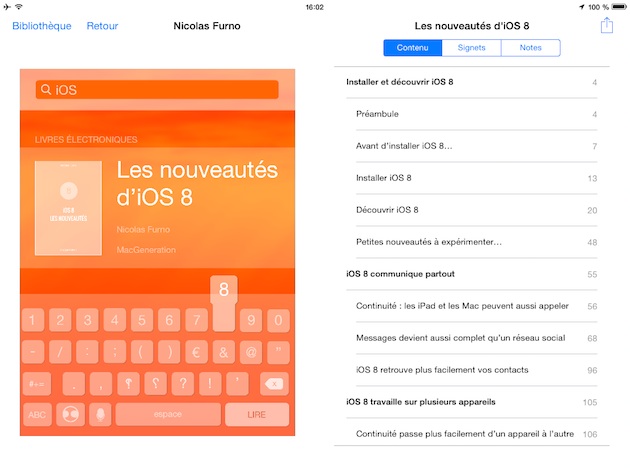
Si vous avez seulement besoin d’une introduction, consultez notre article « iOS 8 : les dix points-clés pour bien commencer ». Enfin en cas de problèmes, n’hésitez pas à vous tourner vers nos forums dédiés à iOS 8.











